招聘要求「熟练使用Excel」指的是什么水平? |
您所在的位置:网站首页 › 数据处理岗位基本要求 › 招聘要求「熟练使用Excel」指的是什么水平? |
招聘要求「熟练使用Excel」指的是什么水平?
|
这个问题没有统一的标准,岗位不同,对 Excel 要求的熟练程度就不同;所以需要结合岗位,具体情况具体分析。 个人认为,可以大致把「熟练使用 Excel」分为三级: 熟练程度 Level 1对数据处理的要求不高,熟悉 Excel 最常用的基本操作和最常用的函数,适用于:采购、销售、人力、行政等岗位。 1.Excel 最常用的基本操作数据输入:插入行列、复制粘贴、删除重复项数据查找:查找替换、筛选排序、窗口冻结表格美化:字体处理、单元格格式、格式刷 即下图区域的相关功能:  2.Excel 最常用的函数 2.Excel 最常用的函数①计算类函数:最值、均值与求和 =MAX(数据区域) 返回最大值=MIN(数据区域) 返回最小值=Sum(数据区域) 返回所选区域数字之和=Average(数据区域) 返回所选区域数字的平均数 ②查找函数:Vlookup用途:数据查找、表格核对、表格合并 用法:=vlookup(查找的值,查找区域,返回值所在列数,精确查找[填 0]/还是模糊查找[填 1]) 熟练程度 Level 2对数据处理的要求比较高,几乎每天都会跟表格打交道,适用于会计、财务分析、审计等岗位。除了熟悉 Level 1 的相关功能,还需掌握以下功能: 1.熟悉常用的函数组合①Round 函数、INT 函数 用途:数值四舍五入和取整函数 用法:=Round(数值,保留的小数位数) 四舍五入;=INT(数值) 数字取整 ②INDEX+MATCH 函数 用途:先用 Match 查找到行数列数,然后用 Index 根据位置从另一行/列中提取相对应位置的值 用法:=Index(区域,Match(查找的值,一行或一列,0) ) ③Left、Right 和 Mid 函数 用途:用于字符串的截取 用法:=Left(字符串,从左边截取的位数)=left("abcde",1) 结果为 a=Right(字符串,从右边截取的位数)=right("abcde",2) 结果为 de=Mid(字符串,从第几位开始截,截多少个字符)=mid("abcde", 2,4) 结果为 bcde ④IF 函数 用途:条件判断 用法:=IF(判断条件,条件成立返回的值,条件不成立返回的值) ⑤Sumif 和 Countif 函数 用途:按条件求和,按条件计数 用法:=Sumif(数据区域,条件,求和区域);=Countif(数据区域,条件) ⑥Sumifs 和 Countifs 函数 用途:多条件求和、多条件计数,用于数据分类汇总 用法:=Sumifs(求和区域,判断区域 1,条件 1,判断区域 2,条件 2,判断区域 3,条件 3……)=Countifs(判断区域 1,条件 1,判断区域 2,条件 2,判断区域 3,条件 3……) 对于上述 Excel 函数的使用,光看上面的文字分享可能不够直观,建议到网上找一找相关的视频学习资源,通过视频案例的形式进行实操,在一步一步操作中理解 Excel 函数的用法,效果会好很多,毕竟工具类的学习讲究的是实操,在用的过程中孰能生巧,自然而然地就学会了。 推荐知友们有时间可以参与下面这个知乎数据分析直播,博主是中科大计算机硕士,以案例的形式,系统地总结了 Excel 在数据处理和分析中的常用函数和操作,并把这些案例打包成了免费的 Excel 学习资源包,感兴趣的朋友可以自行领取。 2.会使用数据透视表数据透视表(Pivot Table)是一种交互式的表,可以选择不同的字段进行统计分析,例如:求和、计数和求均值等; 利用数据透视表可以动态地改变版面布置,以便按照不同维度分析数据,每一次改变版面布置时,数据透视表会立即按照新的布置重新计算数据。 数据透视表功能属于 Excel 里面非常好用的一个功能,非常适合大量明细数据的汇总分析和统计,几乎所有财务人员都应该掌握。 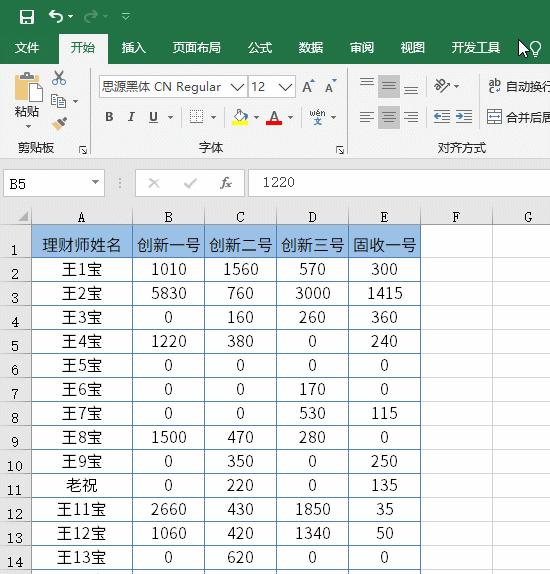 动图封面3.熟悉条件格式的用法 动图封面3.熟悉条件格式的用法条件格式可以用来对特定数据进行标记,可以直观地筛选出使用者所需要的数据。例如:标记表格中大于 5000 的数据。  4.掌握常用的快捷键 4.掌握常用的快捷键由于上述岗位每天都在跟数据打交道,所以涉及许多高频操作,为了提高工作效率,掌握常用的快捷键非常重要。 财会岗位必知必会的 16 个 Excel 快捷键:---------------------------------------1 Ctrl+A 全选2 Ctrl+C 复制3 Ctrl+X 剪切4 Ctrl+V 粘贴5 Ctrl+S 保存6 Ctrl+F 查找7 Ctrl+G 定位8 Ctrl+H 替换9 Ctrl+Z 撤销10 Ctrl+; 输入当前日期11 Ctrl+9 隐藏行12 Ctrl+N 新建工作簿13 Ctrl+P 打印14 Alt+= 自动求和15 F9 公式转数值16 F4 重复上一步操作--------------------------------------- 熟练程度 Level 3这个级别对 Excel 操作型应用虽然没有财务人员多,但会涉及一些报表或流程自动化的开发工作,所以熟练指的是对 Excel 的高阶技能的掌握。例如需要掌握 VBA 语言,以及其他编程语言的关联。 适用的岗位是开发人员,尤其是数据分析师或者 RPA 工程师等,需要对大批量的 Excel 手工操作流程进行编码化,使之能够通过程序自动化完成。 例如 Excel VBA,可以编写自定义函数,插入任意图表、批量处理大量数据单元格,编写插件自动化工作;还可以与系统交互,做到复制、移动、重命名其他文件等操作,无需打开其他文件。 总体而言,在这个阶段,需要将 Excel 的使用与其他工具或编程语言相结合,才能达到岗位要求的核心竞争力。 例如以下岗位:   薪酬都挺不错,且核心技能基本是「数据分析核心技能(Sql\Python)+Excel VBA」;所以如果你对技术很感兴趣且有学习技术的天赋,有必要在熟练掌握 Excel 的同时,叠加数据分析的相关技术,这样可以获得更多的职业机会。 如果你对此还不了解,建议到网上找一找与此相关的课程资源来学习一下,类似下面这个直播就挺好,博主曾在 IBM 工作,以 Excel 为起点,结合行业案例阐述数据分析的思维和方法,同时融合了 SQL 和 BI 工具,从基础讲起,让新手小白能一步接一步,扎扎实实地掌握 Excel 的核心技能,同时也可以顺便学习 SQL 和 BI 工具。 以上是我的经验分享,希望能对知友们有所帮助。 本文作者:远山有灯 |
【本文地址】
今日新闻 |
推荐新闻 |